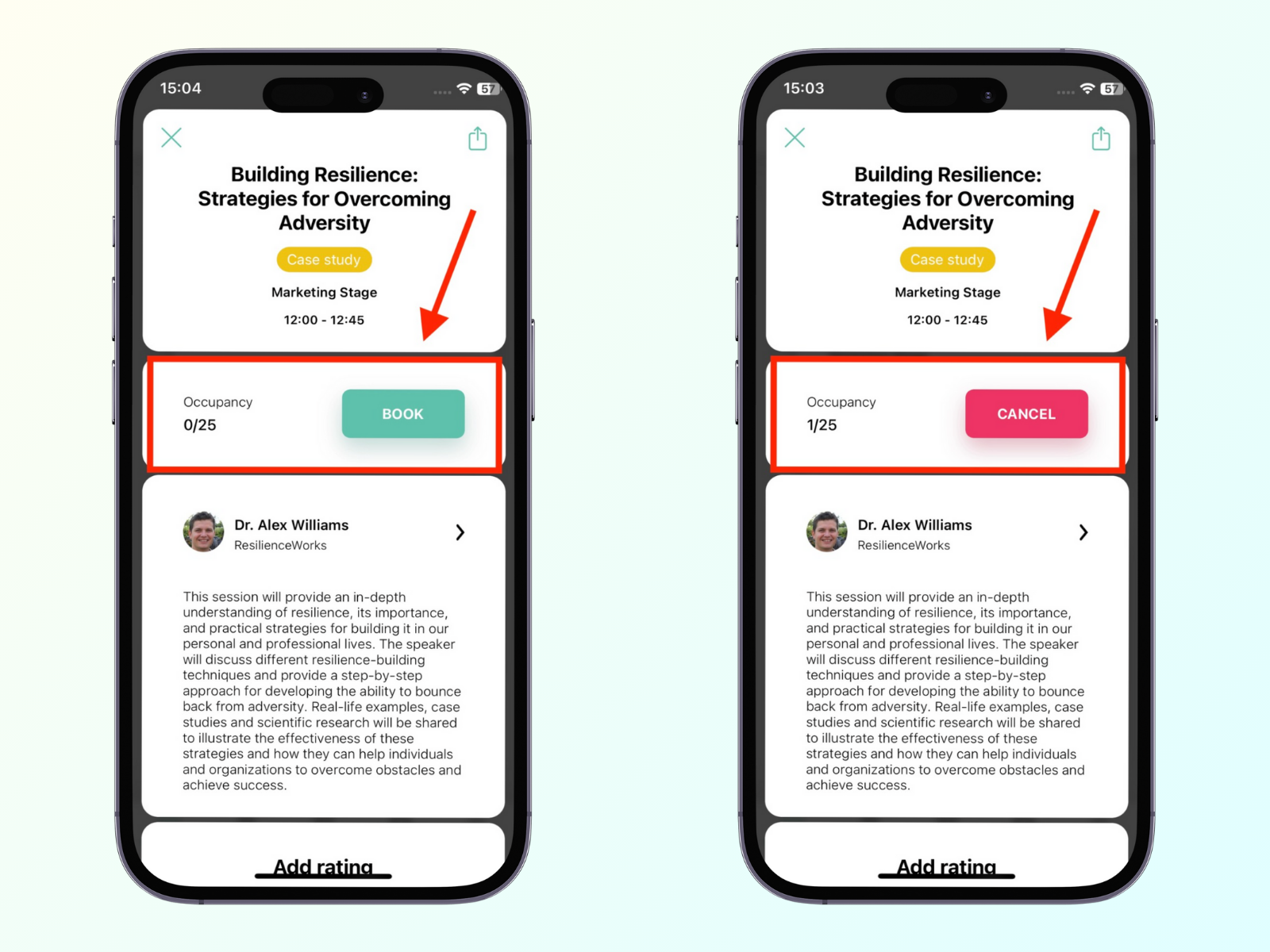Sie können Ihre Veranstaltungsinhalte über den Bereich Inhalt -> Zeitplan erstellen und verwalten. Neben diesem Bereich enthält der Inhalt auch die Unterabschnitte Workshops, Benutzerdefiniert Menü und Partner. In diesem Tutorial konzentrieren wir uns auf Zeitplan und Workshops.
Zeitplan ist der Ort, an dem Sie Sitzungen erstellen können. Für jede einzelne Sitzung können Sie entscheiden, ob Sie eine Vorlesung, Workshop, oder eine Pause erstellen möchten. Für jede dieser Optionen können Sie auch eine Beschreibung hinzufügen (Eventee unterstützt Emojis und formatierten Text für ansprechendere Inhalte), zusätzliche Dateien hochladen für die Teilnehmer und Sprecher erstellen oder auswählen. Um einen neuen Sprecher zu erstellen, geben Sie einfach seinen Namen in die Spalte ein (Sie können sein Profil später im Tab Sprecher bearbeiten).
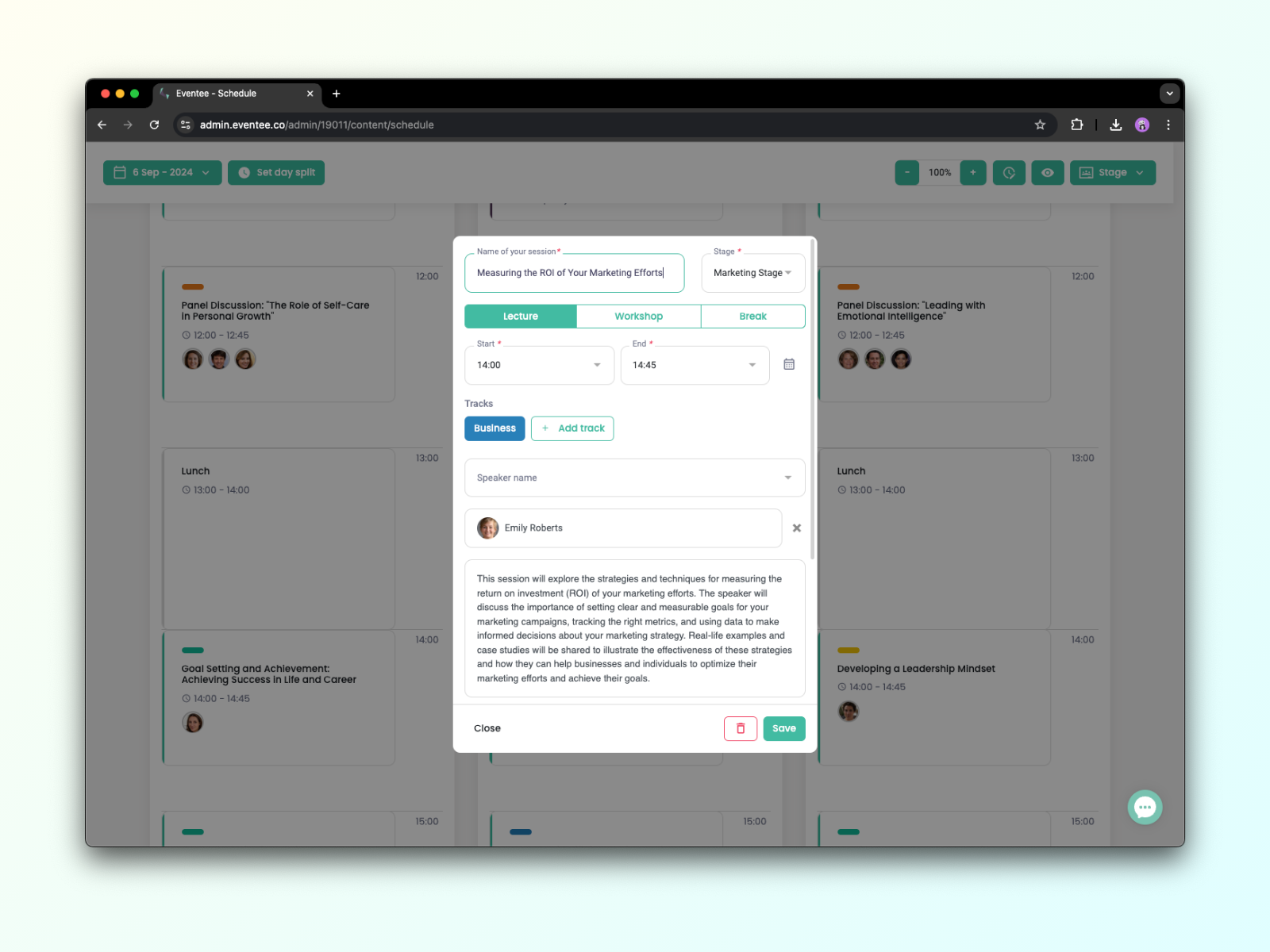
Sie können Sitzungen erstellen, die gleichzeitig laufen, jedoch können überlappende Sitzungen nicht auf derselben Bühne sein. Jede erstellte Bühne ermöglicht es Ihnen, eine weitere Sitzung im selben Zeitraum abzuhalten.
Die Standarddauer eines Tages in der Agenda ist 8 Uhr - 23 Uhr, aber Sie können dies ändern, indem Sie auf einen beliebigen Zeitblock klicken, um die Details Ihrer Sitzung zu öffnen, und dann die gewünschte Zeit manuell einstellen. Die Agenda passt die Tageslänge automatisch an die erste und die letzte Sitzung in Ihrem Zeitplan an, sodass Sie sich keine Sorgen machen müssen, wenn Ihre Sitzungen nicht in den Standardzeitraum passen.
Sie können die Sitzungen auf andere Bühnen verschieben, aber auch auf einen anderen Tag in Ihrer Agenda. Klicken Sie auf das Kalendersymbol direkt neben der Sitzungszeit und wählen Sie einen anderen Tag aus.
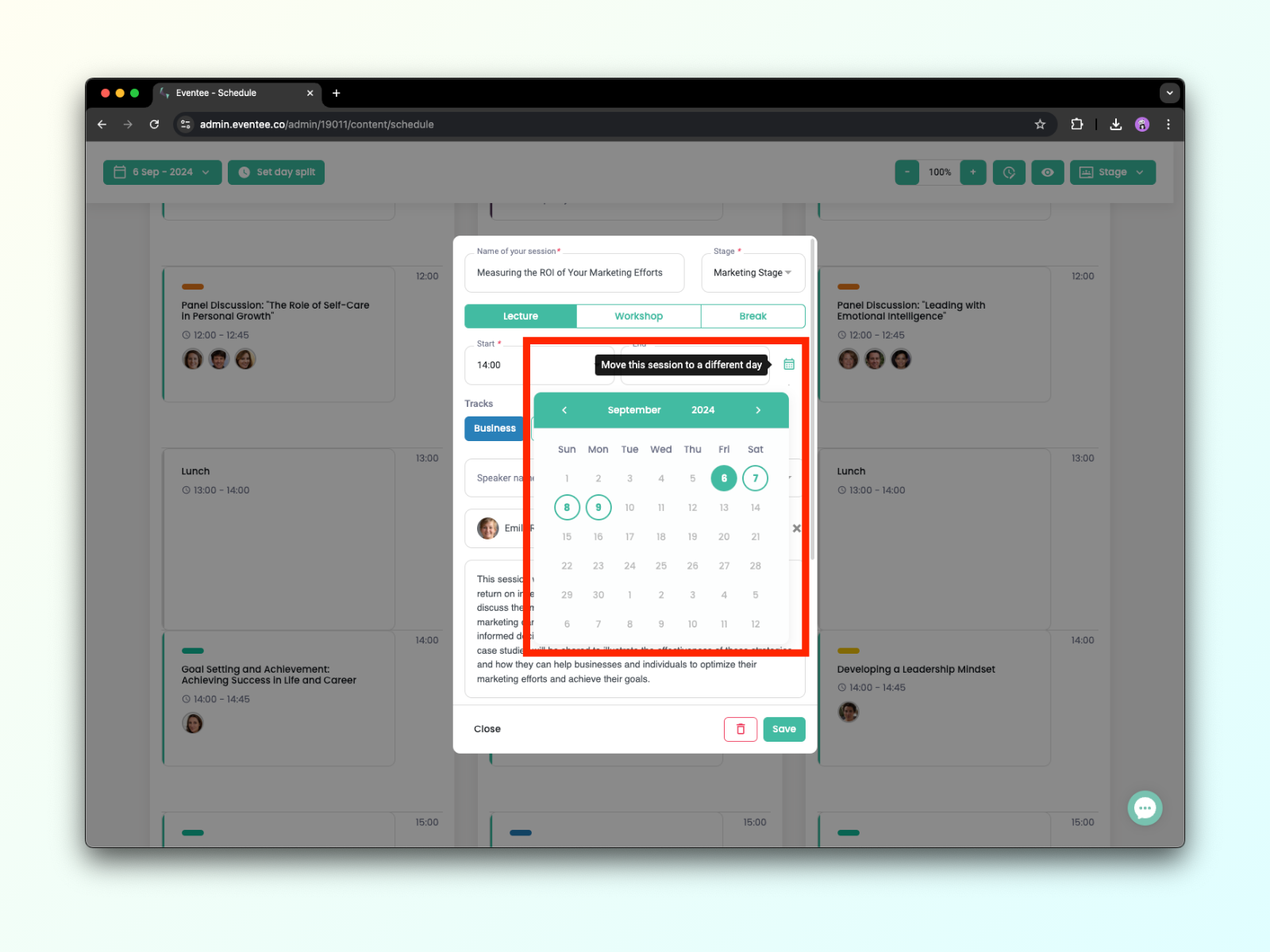
Vergessen Sie nicht, Ihre Änderungen zu speichern!
Die Agenda ermöglicht es Ihnen, Veranstaltungen mit nicht aufeinanderfolgenden Tagen zu erstellen. Sie können einfach Veranstaltungstage in Ihrem Kalender hinzufügen, verschieben oder löschen. Um den Kalender zu öffnen, klicken Sie auf das Datum in der linken oberen Ecke über Ihrem Zeitplan. Lesen Sie diesen Artikel, um zu erfahren, wie Sie Veranstaltungstage bearbeiten oder sehen Sie sich dieses Video an.
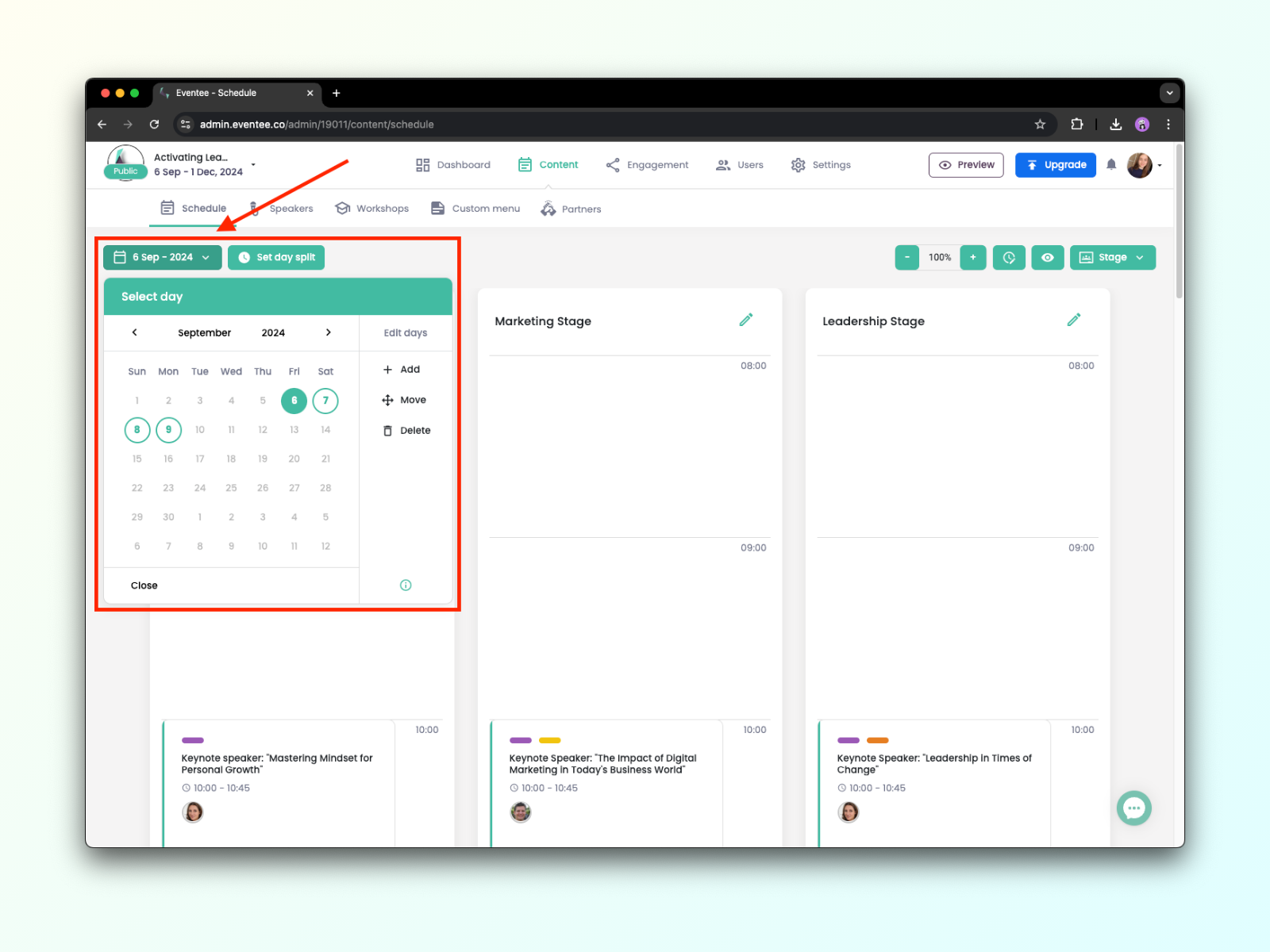
Hinweis: Leere Tage werden automatisch ausgeblendet, was bedeutet, dass Teilnehmer nur Tage mit einem Zeitplan sehen können.
Um eine neue Bühne zu Ihrer Agenda hinzuzufügen, klicken Sie in der rechten oberen Ecke auf Bühne und dann auf Hinzufügen Bühne. Sie können die Reihenfolge Ihrer erstellten Bühnen auch über die Schaltfläche Reihenfolge ändern anpassen.
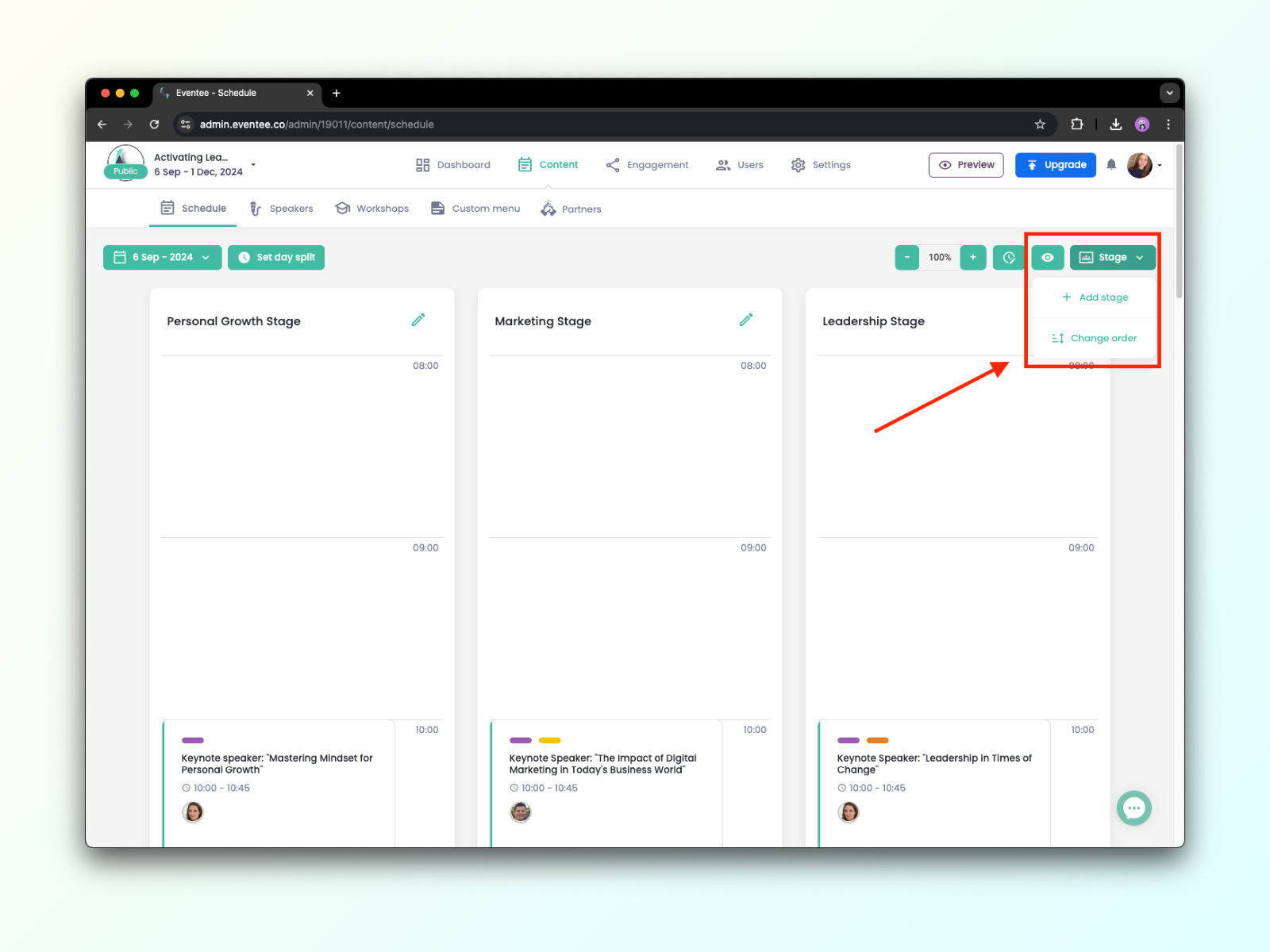
Hinweis: Es gibt keine Begrenzung für die Anzahl der Bühnen. Es kann jedoch sein, dass Sie nicht alle Bühnen gleichzeitig in der Administration sehen können. Wenn Ihre Veranstaltung mehr Bühnen hat, erscheint unten links ein kleiner Rahmen. Ziehen Sie den grünen Rahmen nach links oder rechts, um den Bühnenbildschirm zu verschieben.
Die Zeitplan-Skalierung passt die Größe der Agenda an Ihre Bedürfnisse an. Sie finden die Zeitplan-Skalierung unter Einstellungen → Allgemein. Sie können aus drei Größen wählen. Wenn Sie mehrere kurze Vorträge haben, eignet sich die Große Größe besser für Sie. Wenn Sie hingegen mehrere längere Vorträge (2 Stunden und mehr) haben, eignet sich die Kleine Größe besser für Sie. Die Zeitplan-Skalierung gilt sowohl für die mobile App als auch für die Web-App.

Öffnen Sie die Vorschau des Events, um zu überprüfen, ob alles an der richtigen Stelle ist, und um Ihren Teilnehmern die beste Benutzererfahrung zu bieten! Sie können auch farbige Tracks zu Ihren Sitzungen hinzufügen und die Teilnehmer durch die gesamte Agenda navigieren.
Unter Inhalt → Sprecher können Sie Informationskarten für jeden Ihrer Sprecher erstellen. Diejenigen, die Sie im Detail jeder Sitzung erstellt haben, erscheinen automatisch auch in diesem Abschnitt. Sie können sie auch direkt in diesem Tab hinzufügen, indem Sie auf + Sprecher hinzufügen klicken.
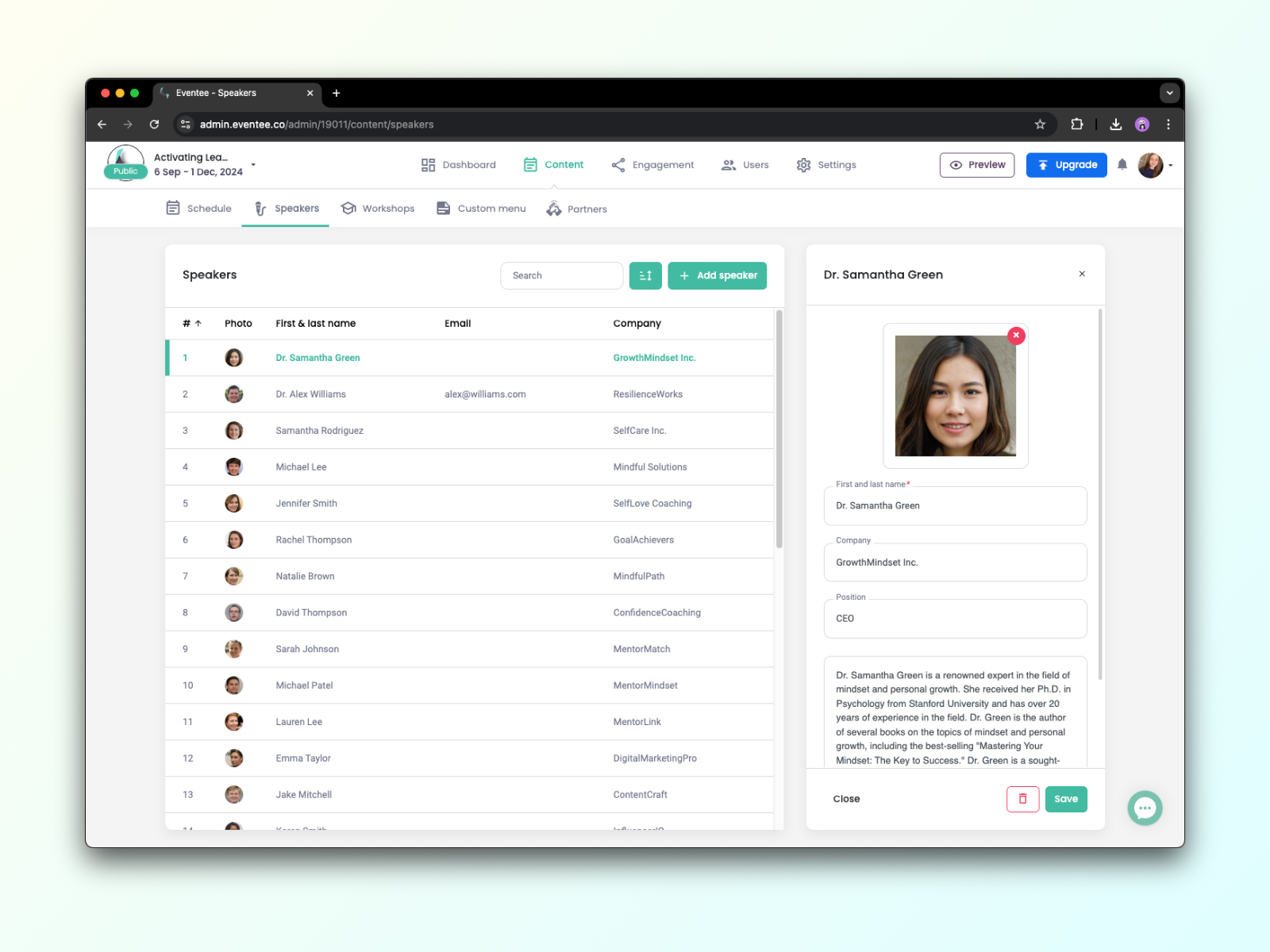
Jeder Sprecher kann Name, Firma, Biografie, usw. haben. Sie können auch die sozialen Links oder andere Kontaktinformationen des Sprechers hinzufügen. Mit nur einem Klick in der App können Teilnehmer ihnen eine E-Mail schreiben oder sie zu ihrem LinkedIn-Netzwerk hinzufügen.
Eventee unterstützt auch formatierten Text und Emojis in den BIOs der Sprecher. Wählen Sie einfach den Text aus, den Sie formatieren möchten, und wählen Sie eine Option, um die Schriftgröße zu ändern, den Text fett oder kursiv zu machen, eine Aufzählung oder eine geordnete Liste zu erstellen, oder einen Link hinzuzufügen.
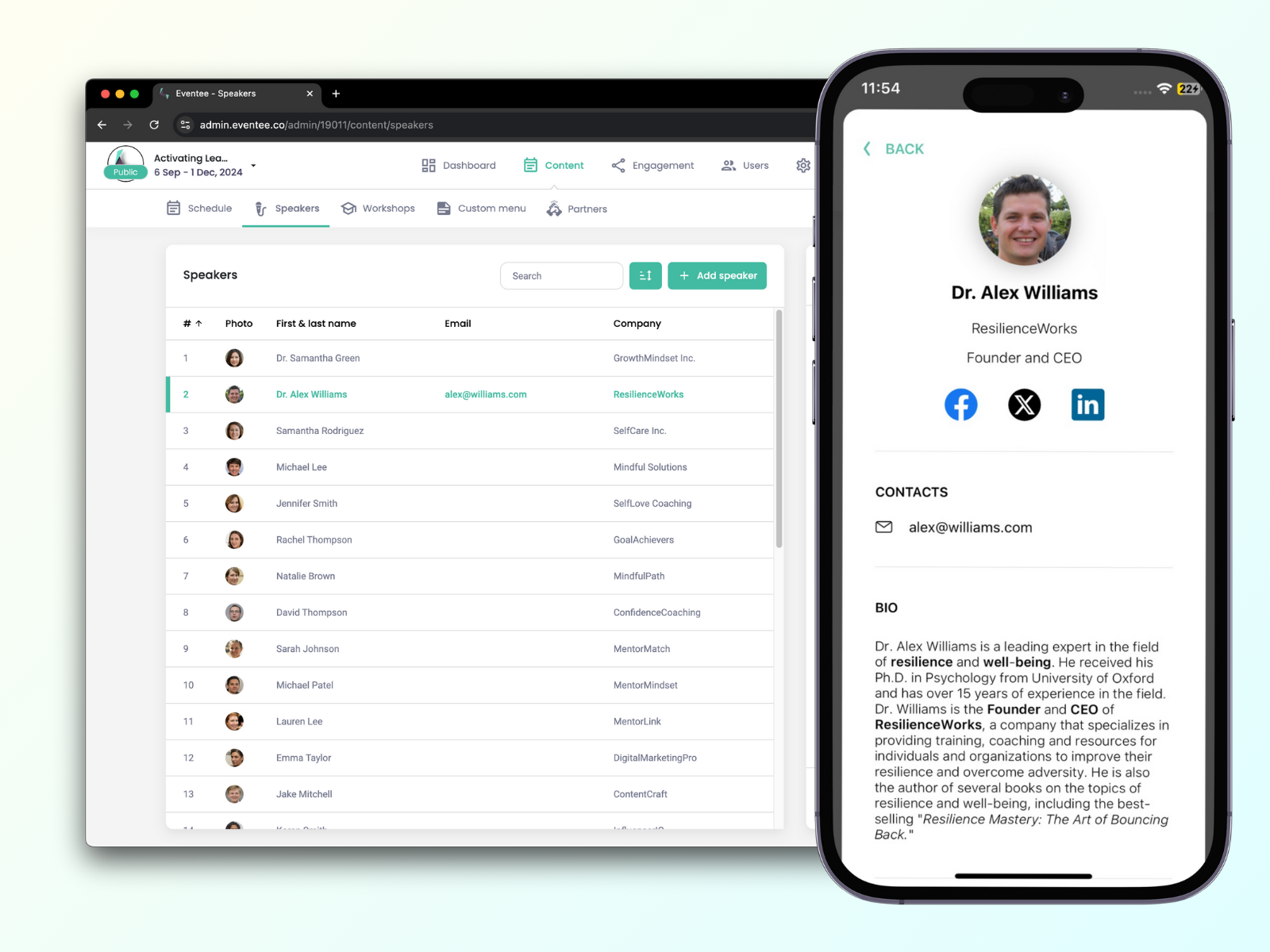
Der einfachste Weg, Informationen über Ihre Sprecher zu erhalten, besteht darin, sie nach den Informationen zu fragen, die sie mit den Teilnehmern teilen möchten, und diese in Eventee einzutragen. Hier ist die Liste aller Informationen, die der Sprecher mit den Teilnehmern in Eventee teilen kann: Vor- und Nachname, Firma, Beruf, BIO, E-Mail, Telefonnummer, Webseite, Social-Media-Konten (LinkedIn, Facebook, Twitter, Instagram), Land, Sprache.
Beim Erstellen einer Sitzung in Ihrem Zeitplan können Sie auswählen, ob Sie eine Vorlesung, einen Workshop oder eine Pause erstellen möchten.
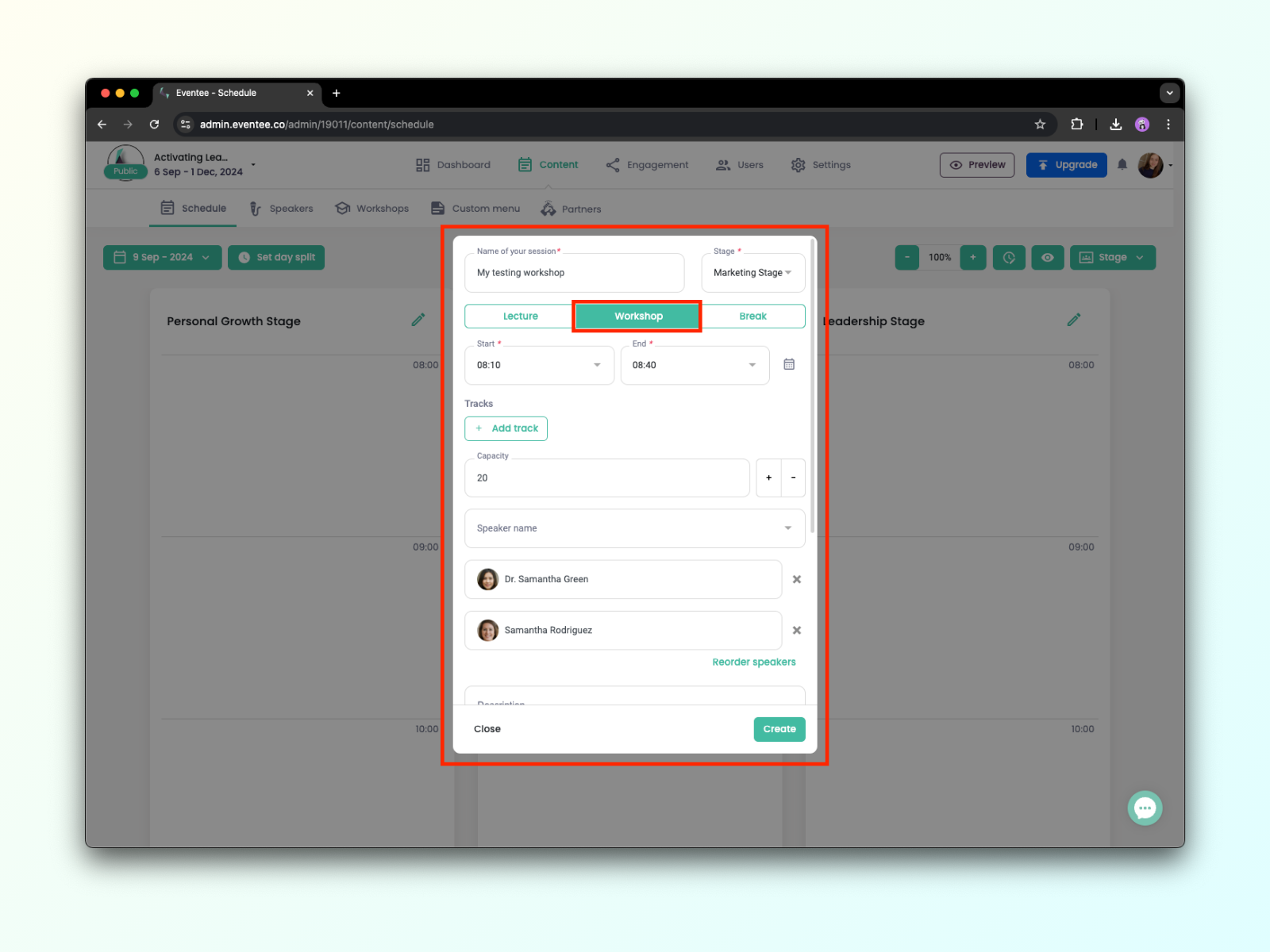
Für Workshops können Sie die genaue Kapazität festlegen und Ihren Teilnehmern ermöglichen, ihren Platz in der App zu buchen. Sie können auch Buchungen für einzelne Sprecher zulassen, wenn Sie mehrere Sprecher in einem Workshop haben und die Teilnehmer nur einen von ihnen auswählen müssen. Sie müssen lediglich das kleine Kästchen in den erweiterten Einstellungen Ihres Workshops aktivieren.
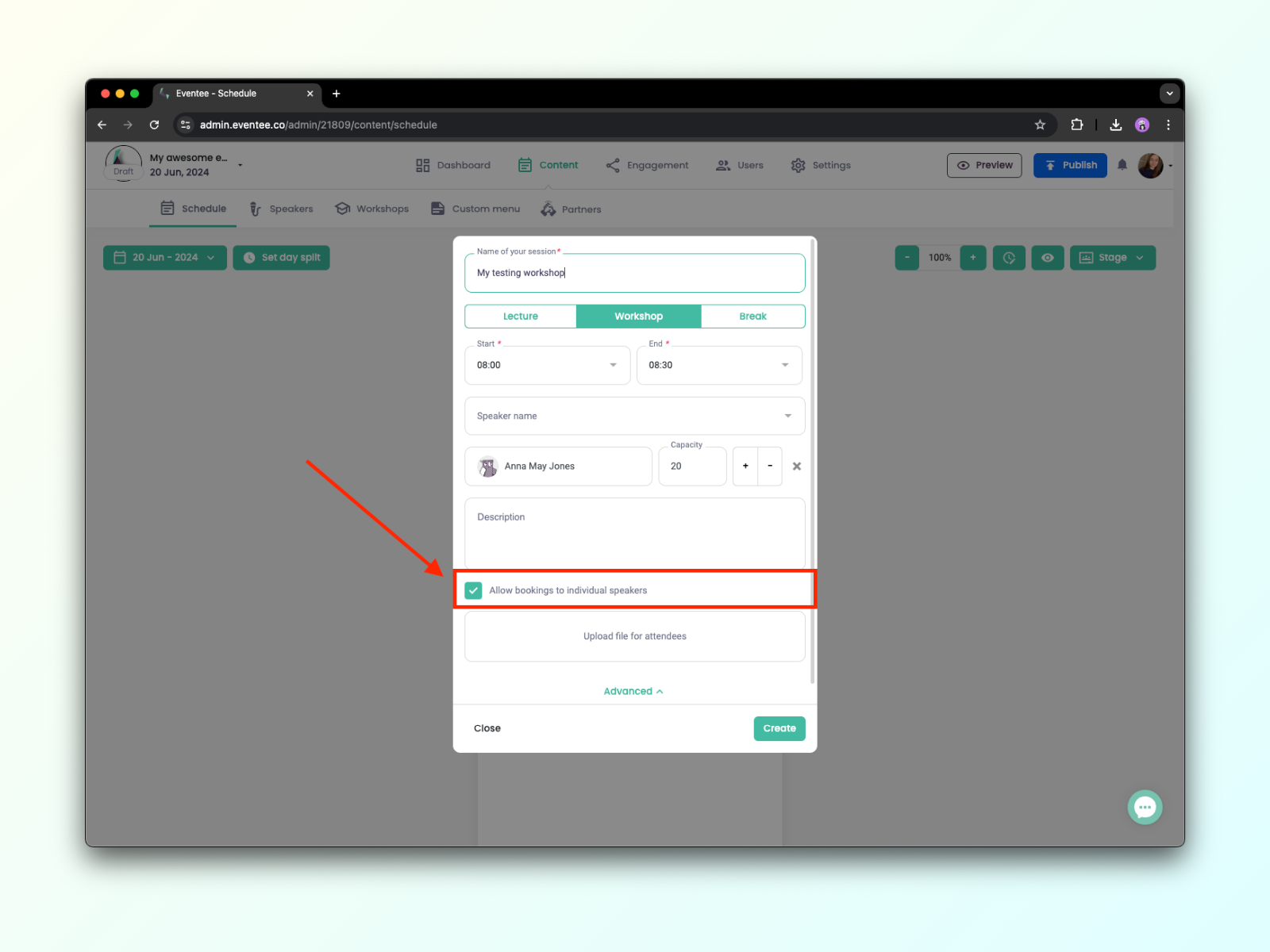
Nachdem sie erfolgreich einen Workshop gebucht haben, wird dieser automatisch in ihrer persönlichen Agenda angezeigt - im Tab Dashboard -> Meine Agenda in der mobilen App. 
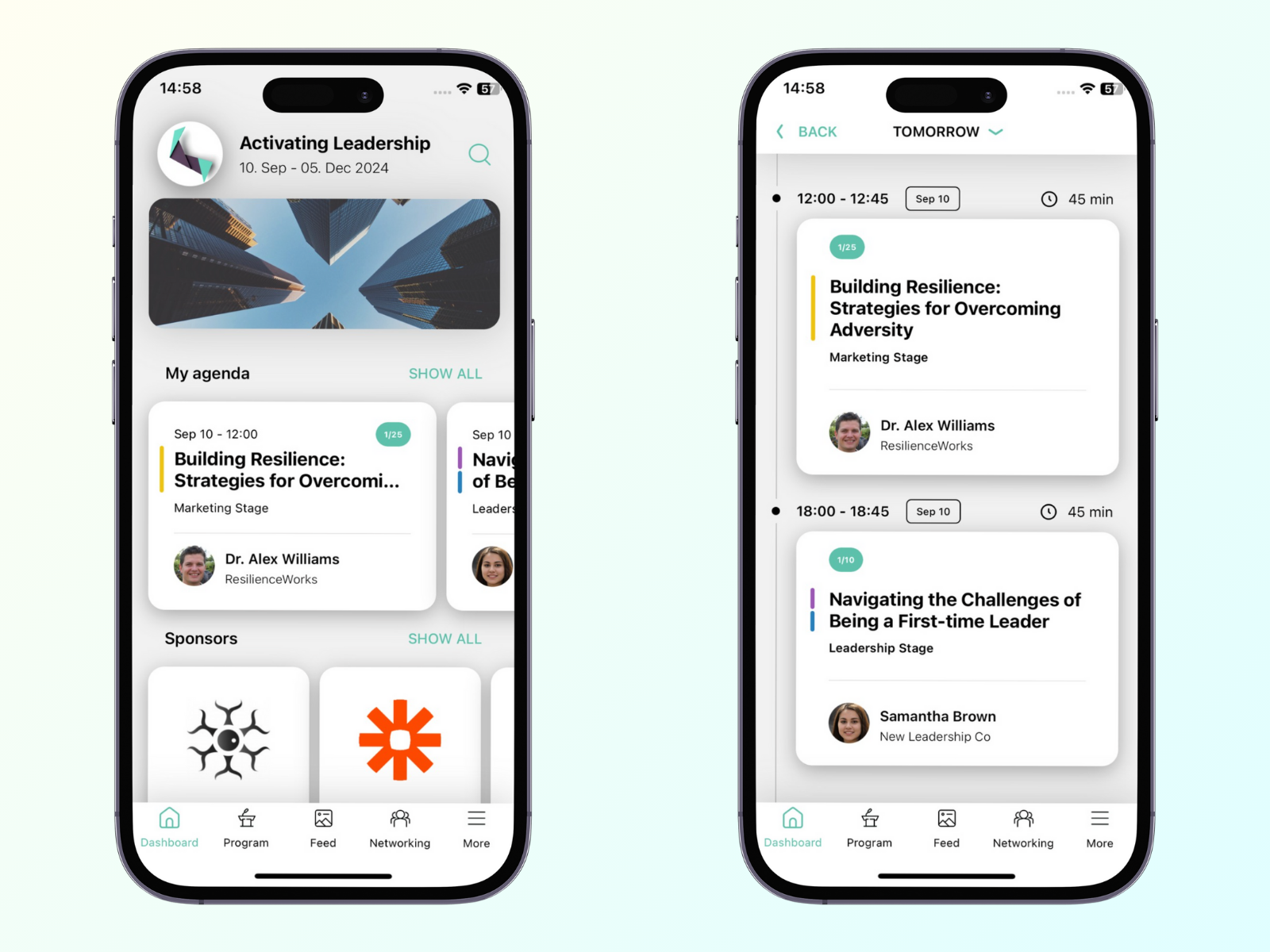
Die Teilnehmer können ihre Buchungen selbstständig stornieren über Eventee, indem sie auf die Schaltfläche Stornieren klicken.